در طول استفاده از دستگاه تلفن همراه، ممکن است خرابی های مختلفی رخ دهد که در نتیجه ممکن است نیاز به بازنشانی کامل باشد. در نتیجه، تمام برنامه های نصب شده توسط کاربران گجت حذف می شوند. در چنین لحظاتی این سوال پیش می آید که چگونه واتس اپ را بازیابی کنیم و آیا امکان بازگرداندن مکاتبات حذف شده وجود دارد؟ انجام این کار در اندروید کاملا امکان پذیر است.
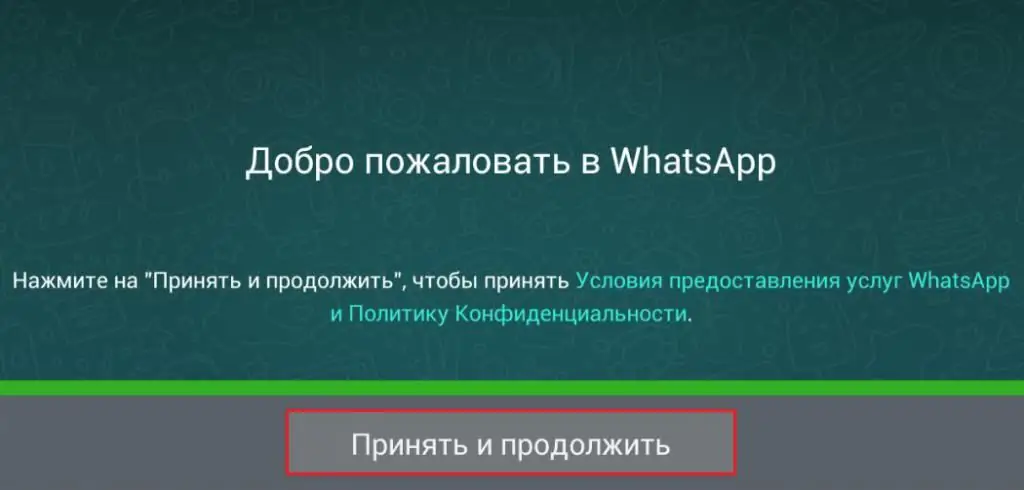
بازیابی برنامه
فرآیند بازیابی واتس اپ را با دانلود خود برنامه شروع کنید. پس از نصب آن را اجرا کنید. در پنجره ای که ظاهر می شود، شماره تلفن را وارد کنید. باید معتبر باشد، زیرا یک پیام کوتاه با کد فعال سازی دریافت می کند. بعد نام کاربری را وارد کنید. در تمام دستگاه هایی که کاربر به عنوان مخاطب در آنها فهرست نشده است نمایش داده می شود. نام را می توان در هر زمان ویرایش کرد.
و چگونه WhatsApp را در دستگاهی که قبلاً در آن بود بازیابی کنیم؟ برای این کار همان مراحلی که توضیح داده شد را دنبال کنیددر بالا. تنها تفاوت این است که برنامه می تواند نسخه های پشتیبان را پیدا کند. هنگام نصب مجدد، می توان آنها را بازیابی کرد یا بازیابی نکرد. در هر صورت، آخرین چت ها نمایش داده می شود.
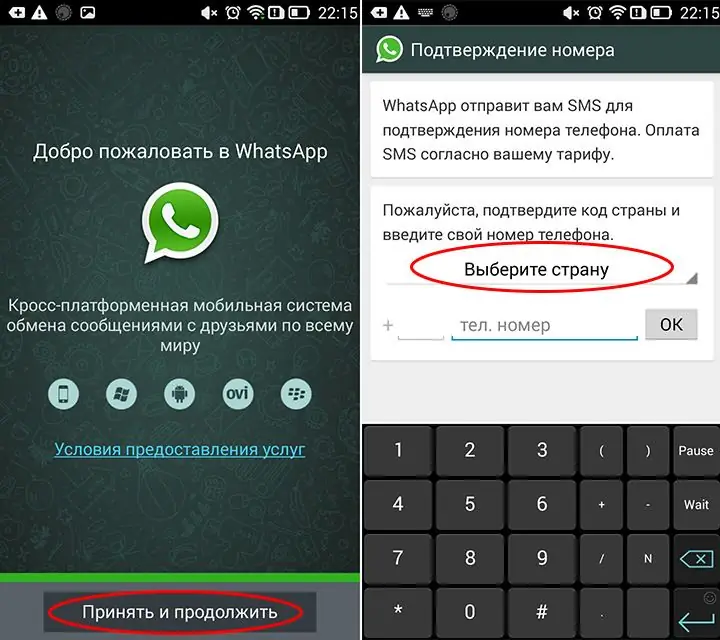
بازیابی مکاتبات
و چگونه مکاتبات قدیمی را در WhatsApp بازیابی کنیم؟ این برنامه امکان بازگشت مکاتبات را در هنگام نصب مجدد واتس اپ فراهم می کند. برای انجام این کار، در طول فرآیند فعال سازی، کاربر باید انتخاب کند که آیا نسخه پشتیبان بازیابی می شود یا خیر. اگر "بازیابی نسخه پشتیبان" را انتخاب کنید، همه چت ها در WhatsApp بازیابی می شوند.
بازیابی چت های قدیمی
گاهی اوقات، با حذف تصادفی، اطلاعات ضروری که قبلا دریافت شده بود ناپدید می شوند. در چنین لحظاتی، این سوال مطرح می شود: "چگونه واتس اپ را با مکاتبات مربوط به دوره قبلی بازیابی کنیم"؟
برای مراقبت از پیام های خود و همیشه قادر به بازیابی آنها، باید قوانین زیر را دنبال کنید.
- یک نسخه پشتیبان ایجاد کنید. معمولاً برنامه یک نسخه پشتیبان از تمام مکاتبات را به مدت یک ماه ذخیره می کند، سپس اطلاعات از بین می رود.
- هنگام شروع برنامه، از پشتیبانگیریهای قدیمی استفاده میشود.
- ذخیره انتقال داده و فایل های رسانه ای را به صورت دستی شروع کنید. برای انجام این کار، کاربر باید به تنظیمات برنامه رفته، "Chats and calls" و سپس "Backup" را انتخاب کند.
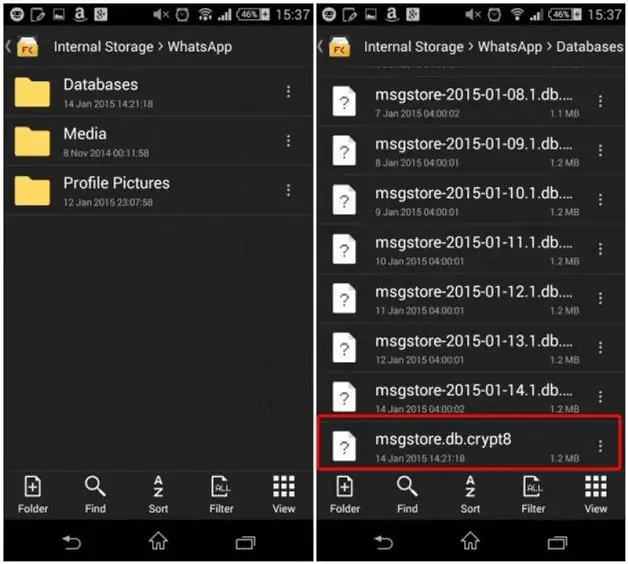
بازیابی از نسخه پشتیبان
و چگونه می توان مکاتبات در WhatsApp را به صورت دستی از پشتیبان بازیابی کرد؟انجام آن آسان است. ابتدا باید پشتیبان گیری اطلاعات را فعال کنید. برای باز کردن کپی مورد نظر، باید موارد زیر را انجام دهید.
- پوشه ای را که نسخه های پشتیبان در آن ذخیره می شوند باز کنید. به احتمال زیاد این پوشه روی حافظه داخلی گوشی قرار دارد و یا می توان آن را روی کارت حافظه ذخیره کرد. اسمش واتساپ هست. اگر برنامه بازنشانی واتس اپ را حذف کرد، نحوه بازیابی آن در بالا توضیح داده شده است.
- بعد، پوشه ای با فایل ها باز می شود که نسخه های پشتیبان در آنجا ذخیره می شوند. به آن پایگاه داده می گویند.
- لیستی از نسخه های پشتیبان با تاریخ ایجاد آنها روی صفحه ظاهر می شود. باقی مانده است که مورد مورد نیاز را انتخاب کنید.
- با انتخاب پایه، فقط تغییر نام آن باقی می ماند. برای انجام این کار، فایل msgstore.db.crypt7 انتخاب شده است، مورد "تغییر نام" در منوی کشویی انتخاب شده است. به جای نام موجود، هر نام دیگری در اینجا قرار می گیرد.
- نسخه پشتیبان مورد نظر را تغییر نام می دهد. همه آنها یک علامت و یک تاریخ در نام خود دارند. برای اینکه برنامه بتواند این پایگاه داده خاص را فعال کند، لازم است تاریخ را از نام حذف کنید و همه کاراکترهای دیگر را باقی بگذارید. به عنوان مثال، اگر فایل msgstore-2018-10-10.db.crypt نام داشت، باید به فایلی به نام msgstore.db.crypt تبدیل شود.
پس از این روش، باید واتس اپ را دوباره نصب کنید. پاک کردن تمام اطلاعات ذخیره شده از حافظه تلفن آسان تر است، حافظه پنهان را پاک کنید. این به شما امکان می دهد برنامه را به طور کامل مجدداً نصب نکنید. نحوه بازیابی واتس اپ حذف شده در بالا توضیح داده شده است. شما فقط باید فعال سازی حساب خود را انجام دهید و بازیابی برنامه را از یک نسخه پشتیبان مشخص کنید. بعد از تمام شدننصب، تمام اطلاعات ذخیره شده در نسخه پشتیبان روی صفحه ظاهر می شود.
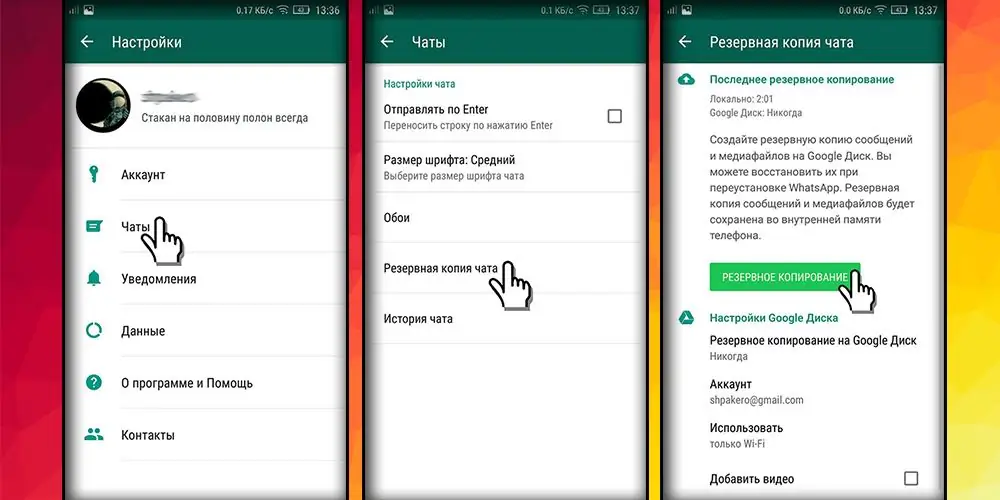
توصیه ها
برای اینکه پیام های خود را از دست ندهید، باید پشتیبان گیری از داده ها را فعال کنید. اگر ابزار شما ناگهان از کار بیفتد یا نیاز به انتقال برنامه به یک تلفن هوشمند جدید داشته باشید، این امر به جلوگیری از ضرر ناخواسته آنها در آینده کمک می کند. در مورد دوم، پشتیبانگیریهای پایگاه داده با یک کارت حافظه به یک دستگاه جدید منتقل میشوند و از آنجا در یک برنامه تازه نصب شده فعال میشوند.






